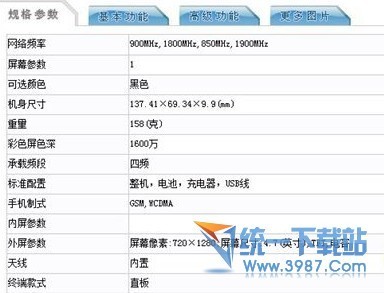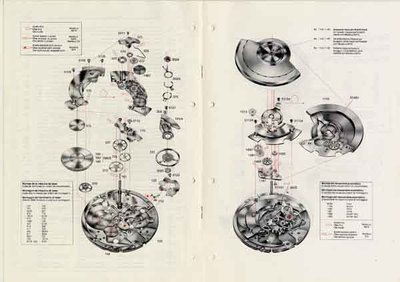最近有个朋友问我。32位和64位系统到底有什么区别的区别?WIN7系统32位和64位有什么区别?怎么查看我的系统是不是64位的?不能安装64位系统是怎么回事?怎么看系统多少位的。带着这些问题,小编先帮你解答怎么查看系统是64位还是32位
【32位和64位的区别】如何查看系统是32还是64位——工具/原料Windows系统 windows XP windows 2003 windows 2008等
【32位和64位的区别】如何查看系统是32还是64位——32位和64位的区别【32位和64位的区别】如何查看系统是32还是64位 1、
64位和32位的区别,主要是针对CPU而已的。其实32位和64位的区别有很多,具体的我就不说太多了。主要有2点
1.CPU处理器的处理机制不同
相对而言,64位对计算机处理器在RAM(随机存取储存器)处理信息的效率比32位做了优化,更加高效快速。
【32位和64位的区别】如何查看系统是32还是64位 2、
2. 操作系统可支持的有效内存的容量不同
64位版本可以处理的物理内存(RAM)在4 GB以上,高达128GB,
而2位版本最多可以处理4 GB的内存。(对于我们普通用户而言这点最重要啦)
假如你的电脑配置有4G 或更多的内存,同时CPU又支持64位,那么久建议安装64位系统,不要浪费资源了。
【32位和64位的区别】如何查看系统是32还是64位——如何查看操作系统是64位还是32系统【32位和64位的区别】如何查看系统是32还是64位 1、
通过命令提示符,systeminfo查看
1打开开始--- 运行--- 输入 cmd 如下图
【32位和64位的区别】如何查看系统是32还是64位 2、
2.出现黑色窗口(命令提示符)界面,输入systeminfo命令,如下图
【32位和64位的区别】如何查看系统是32还是64位 3、
3.加载完成命令之后,输出的信息,如下图找到
如果是X86就是 32位系统,
如果是 显示X64 就是64位系统
【32位和64位的区别】如何查看系统是32还是64位_32位和64位的区别
【32位和64位的区别】如何查看系统是32还是64位——我的电脑-- 属性查看【32位和64位的区别】如何查看系统是32还是64位 1、
当然也可以打开,我的电脑 --- 属性, 查看windows状态如下图
【32位和64位的区别】如何查看系统是32还是64位 2、
其中有一个项目是“系统类型”如下图
【32位和64位的区别】如何查看系统是32还是64位_32位和64位的区别
【32位和64位的区别】如何查看系统是32还是64位——控制面板- 系统属性【32位和64位的区别】如何查看系统是32还是64位 1、
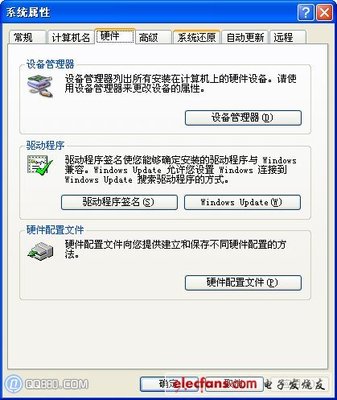
找到开始---控制面板---- 系统
选项卡如下图
【32位和64位的区别】如何查看系统是32还是64位 2、
打开之后,也能看到系统的操作系统状态,如XP系统
【32位和64位的区别】如何查看系统是32还是64位——注意事项64位系统现在是趋势,一般支持64位的系统都能向下兼容32位
 爱华网
爱华网